AutoCAD modifier des attributs
Pour un bloc avec des attributs, vous devez modifier ces attributs ou changer l’ordre des attributs.
Utilisez le Gestionnaire des attributs de bloc, on peut modifier :
- L’invite, la valeur par défaut…
- La visibilité : visible ou invisible…
- Les propriétés : la couleur, l'épaisseur, le type de ligne, le calque…
Pour un bloc avec attribut, exemple :

Gérer les attributs
Depuis l’onglet Début Groupe d’icones blocs et dérouler pour cliquer sur et icone Modifier les attributs
Depuis l’onglet Insertion : Groupe Définition de bloc : icone Gérer les attributs :
Lance la commande Gérer les attributs,


Ou au clavier : GESTATTB ou la version internationale : _BATTMAN
Affiche le gestionnaire des attributs regroupe les fonctions sur les attributs.
Pour changer l’ordre des attributs : cliquer sur l’étiquette puis sur le bouton Descendre ou Monter.
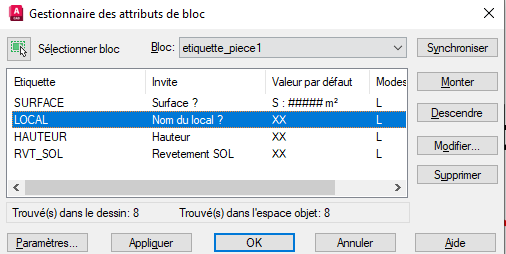
Si besoin, cliquez sur le bouton : Paramètres, et cochez les paramètres supplémentaires à afficher dans la case de dialogue.

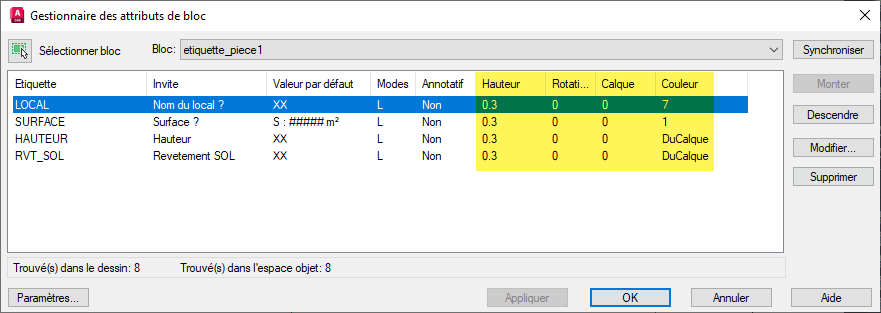
Modifier : pour modifier l’étiquette ou le nom de l’attribut et ses propriétés :
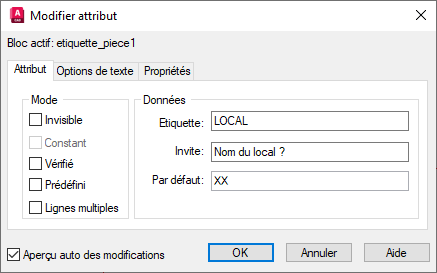
Pour supprimer un attribut d’un bloc : cliquer sur l’étiquette puis sur le bouton Supprimer.
Mettre à jour les blocs du dessin : cliquez sur le bouton Synchroniser
Si vous avez ajouté, supprimé, ou modifié un ou des attributs vous devez cliquer sur Synchroniser pour mettre à jour ce bloc.
On peut aussi Synchroniser depuis l’icone cela lance la commande ATTSYNC afin de me.
Depuis le ruban insertion groupe attribut : synchroniser
Ou au clavier saisir ATTSYNC.

Choisir l’option sélectionnez et pointez le bloc et valider.
voire ci-dessous les messages AutoCAD :
Commande : _ATTSYN
Entrez une option [?/Nom/Sélectionner] <Sélectionner>: S
Sélectionnez un bloc: pointez le bloc à mettre à jour
ATTSYNC le bloc convecteur? [Oui/Non] <Oui>:
ATTSYNC terminé.
Le bloc est à jour dans le dessin.
à bientôt sur ce blog !
Ces articles peuvent vous intéresser :




